Patrón de codificación VBA: Importación de resultados de consultas de base de datos a Excel
Presentamos el patrón de codificación VBA que implementa la importación de resultados de DB Query a Excel.
Artículos relacionados: Patrón de codificación VBA: Crear cadena de conexión ADO DB
1. Pantalla de Excel y método de operación
1.1. pantalla de excel
Ingrese la cadena de conexión para conectarse a la base de datos en la celda "B1", e ingrese la consulta SQL para extraer datos en la celda "B2".
Haga clic en "Herramientas de desarrollo > Insertar > Control ActiveX > Botón de comando" para agregar un botón y cambiar el nombre a "Ejecutar consulta".
Una pantalla de ejemplo es la siguiente.
1.2. Cómo importar resultados de DB Query a Excel
Funciona de la misma manera que la imagen de arriba.
- Haga clic en el botón "Ejecutar consulta" agregado a Excel
- Conexión DB desde código VBA
- Ejecución de consultas en la base de datos conectada
- Devuelve el resultado de la consulta ejecutada en DB
- Mostrar el resultado de la consulta en la hoja de Excel
2. Seleccione el proveedor para la conexión a la base de datos
“2. Este es el proveedor utilizado en "Conexión DB en código VBA". Se puede especificar como la propiedad Provider del objeto ADO.Connection o como ConnectionString.
Por lo general, se designa como ConnectionString y un ejemplo es el siguiente.
- Proveedor MS OLE DB para controladores ODBC
- Proveedor=MSDASQL.1; Contraseña=[contraseña]; Información de seguridad persistente = Verdadero; ID de usuario=[ID de usuario]; Fuente de datos=[DSN establecido en el panel de control ODBC]; Catálogo inicial=[Nombre de base de datos]
- MS OLE DB para SQL Server (Autenticación de SQL Server)
- Proveedor=SQLOLEDB.1; Contraseña=[contraseña]; Información de seguridad persistente = Verdadero; ID de usuario=[ID de usuario]; Catálogo inicial=[Nombre de base de datos];Fuente de datos=[Dirección del servidor (IP o nombre de host)]
- MS OLE DB para SQL Server (autenticación de Windows)
- Proveedor=SQLOLEDB.1; Contraseña=[contraseña]; Seguridad Integrada=SSPI; Información de seguridad persistente = Falso; ID de usuario=[ID de usuario]; Catálogo inicial=[Nombre de base de datos];Fuente de datos=[Dirección del servidor (IP o nombre de host)]
- Proveedor de Oracle para OLE DB
- Proveedor=OraOLEDB.Oracle.1;Contraseña=[contraseña]; Información de seguridad persistente = Verdadero; ID de usuario=[ID de usuario]; Fuente de datos=[Dirección del servidor (IP o nombre de host)]
Si se instala un proveedor adecuado en la PC, puede conectarse a servidores RDBMS como Oracle, MS SQL Server, MySQL, MariaDB y PostgreSQL, y también conectarse a RDBMS locales como MS Access y SQLite.
ConnectionString se puede crear de la siguiente manera.
Cómo crear ConnectionString 1. Usando un archivo UDL
Los archivos Universal Data Link (UDL) son un concepto incluido en Microsoft Data Access Components (MDAC).
Referencia: Configurar enlaces de datos universales (UDL): controlador OLE DB para SQL Server | Documentos de Microsoft
Ejecute el siguiente procedimiento.
- Haga clic derecho en el escritorio> Nuevo> Documento de texto
- Cambie el nombre del archivo a test.udl y presione enter
- Haga doble clic para abrir el archivo test.udl, seleccione un proveedor en la pestaña "Proveedor", ingrese el servidor, nombre de usuario, contraseña, base de datos, etc. en la pestaña "Conexión", "Probar conexión" y luego "Aceptar " ahorrar.
- ConnectionString se puede obtener abriendo el archivo test.udl guardado con un editor (Bloc de notas, etc.)
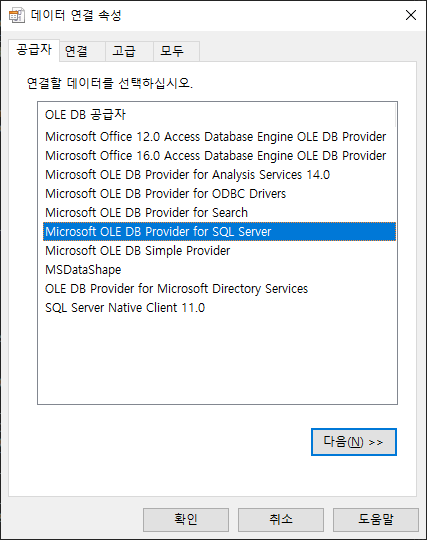
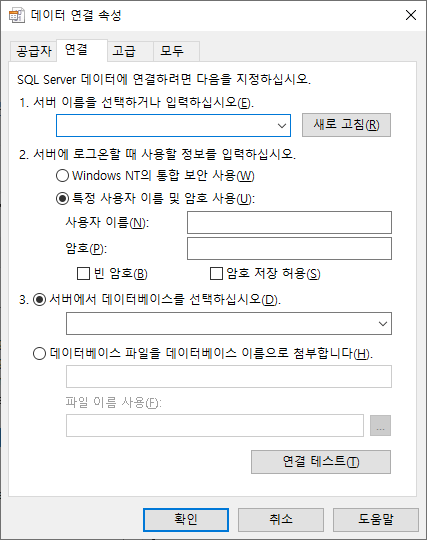
En este método, el proveedor se muestra según la plataforma de 32 o 64 bits del sistema operativo Windows. Es decir, solo los proveedores de 64 bits se muestran en el sistema operativo de 64 bits. La forma de mostrar el proveedor de 32 bits en un sistema operativo de 64 bits se publicará en un artículo separado.
Cómo crear ConnectionString 2. Código VBA
Publicación anterior Patrón de codificación VBA: Crear cadena de conexión ADO DB ha sido explicado en detalle en En resumen.
- Se agregó la referencia de la biblioteca Microsoft ActiveX Data Objects 2.8
- Se agregó la referencia de la biblioteca de tipos de Microsoft OLE DB Service Component 1.0
- Crea un ConnectionString con el siguiente código
Private Sub btnBuildConnectionString_Click()
On Error GoTo 0
Dim cn As ADODB.Connection, MSDASCObj As MSDASC.DataLinks, oCurrentRange As Range
Dim eOrgXlEnableCancelKey As XlEnableCancelKey
Set oCurrentRange = ActiveCell
Set MSDASCObj = New MSDASC.DataLinks
eOrgXlEnableCancelKey = Application.EnableCancelKey
Application.EnableCancelKey = xlDisabled
Set cn = New ADODB.Connection
cn.ConnectionString = oCurrentRange
If MSDASCObj.PromptEdit(cn) = True Then
oCurrentRange = cn.ConnectionString
End If
Set cn = Nothing
Set MSDASCObj = Nothing
Application.EnableCancelKey = eOrgXlEnableCancelKey
End Sub
Precauciones relacionadas con el proveedor
Las plataformas de 32 bits y 64 bits del Proveedor a utilizar y Excel deben ser las mismas. Si usa Excel de 32 bits, debe usar un proveedor de 32 bits y si usa Excel de 63 bits, debe usar un proveedor de 64 bits.
En caso de utilizar el sistema operativo Windows de 64 bits y Excel de 32 bits, al intentar conectarse a la base de datos con el ConnectionString creado en el primer método, puede ocurrir un error de "no se puede encontrar el proveedor".
Este caso se puede solucionar comprobando si las plataformas de Excel y el proveedor son los mismos y utilizando un proveedor adecuado.
3. Implementación de la importación de resultados de DB Query a Excel
3.1. Añadir referencia
Ejecute "Herramientas > Agregar referencia" en el menú del editor de código VBA y agregue la referencia "Microsoft ActiveX Data Objects 2.8 Library".
3.2. Código VBA para importar resultados de DB Query a Excel
Escriba el siguiente código en el procedimiento de evento de clic del botón agregado a la hoja de Excel.
Private Sub cmd_RunQuery_Click()
Dim sSQL As String
Dim oCon As ADODB.Connection, oRS As ADODB.Recordset
Dim sConnectionString As String
sConnectionString = Range("B1").Value2
sSQL = Range("B2").Value2
Set oCon = New ADODB.Connection
Set oRS = New ADODB.Recordset
oCon.ConnectionTimeout = 10
oCon.Open sConnectionString
oCon.CommandTimeout = 60
oRS.Open sSQL, oCon, adOpenForwardOnly, adLockReadOnly
Dim oSht As Worksheet, lColIdx As Long
Set oSht = Worksheets.Add(After:=Me)
For lColIdx = 0 To oRS.Fields.Count - 1
oSht.Range("A1").Offset(0, lColIdx).Value2 = oRS.Fields(lColIdx).Name
Next lColIdx
oSht.Range("A2").CopyFromRecordset oRS
oRS.Close: Set oRS = Nothing
oCon.Close: Set oCon = Nothing
End Sub
La explicación del código anterior es la siguiente.
- Línea 6: obtenga el valor de la celda "B1" de la hoja de Excel como la variable sConnectionString.
- Línea 7: Importe el valor de la celda "B2" de la hoja de Excel en la variable sSQL.
- Línea 12: conéctese a la base de datos pasando el valor sConnectionString al objeto ADODB.Connection oCon.
- Línea 15: Ejecute la consulta SQL en la base de datos y obtenga el resultado en el objeto ADODB.Recordset oRS.
- Línea 18: cree una hoja oSht para mostrar el resultado de la ejecución de la consulta SQL.
- Líneas 19-21: Muestra la lista de campos (columnas) del objeto oRS en la primera fila de la hoja oSht.
- Línea 22: muestra el contenido de oRS (resultado de ejecución de consulta SQL) en la celda "A2" de la hoja oSht.
3.3. Descargar archivo de ejemplo
Puede consultar el archivo de Excel de ejemplo que contiene el código descrito anteriormente en el enlace de github a continuación.
Enlace de archivo: github DAToolset/VBACode/Patrones de codificación VBA - DB Query1.xlsm
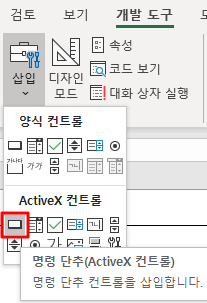
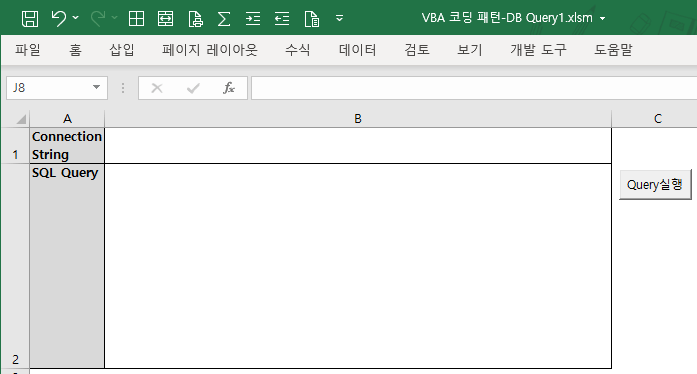

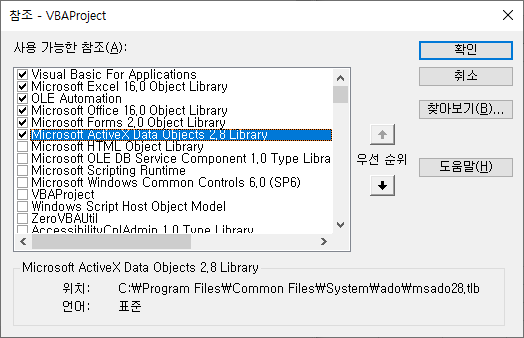

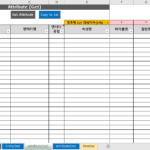
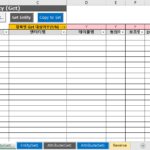
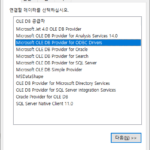














Gracias por publicar ~ Desde que lo seguí, la consulta se ejecuta bien en la base de datos y los valores también se guardan en otras hojas. Una pregunta es, si la consulta es tan larga que la instrucción de consulta SQL no puede estar contenida en la celda B2, ¿cómo puedo llamar a la consulta? No sé si verás la respuesta, pero si lo haces, ¡te lo agradecería mucho!
Gracias por visitar y comentar.
Si la consulta SQL es muy larga, sería mejor guardar el contenido de la consulta como un archivo sql separado e importar el contenido del archivo en el código VBA.
Escribiré una publicación separada sobre esto en un futuro cercano.